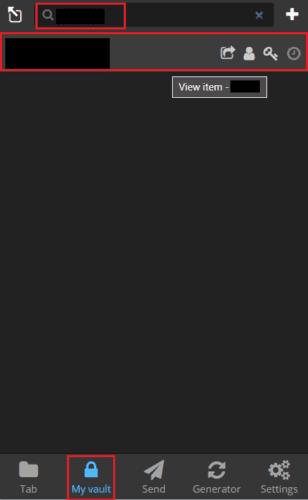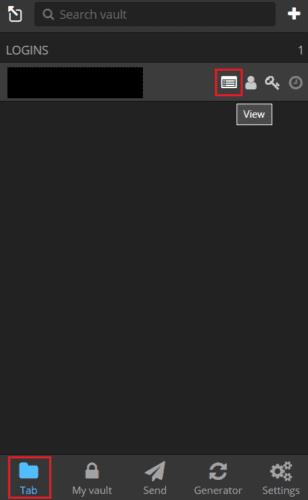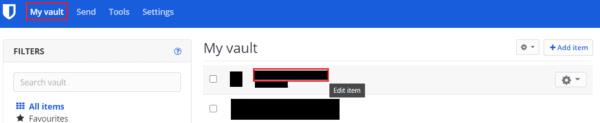Trình quản lý mật khẩu chủ yếu nhằm mục đích lưu thông tin đăng nhập của bạn một cách an toàn cho từng trang web, dịch vụ và ứng dụng mà bạn sử dụng. Họ rất giỏi trong công việc này, nhưng họ cũng cung cấp một loạt các tính năng hữu ích khác. Ví dụ: nếu bạn sử dụng tiện ích mở rộng trình duyệt do trình quản lý mật khẩu của bạn cung cấp, bạn có thể sử dụng tính năng tự động điền. Điều này sẽ tự động phát hiện các biểu mẫu đăng nhập mà bạn đã có bằng chứng xác thực và tự động điền chúng sẵn sàng để bạn chỉ cần nhấn vào nút đăng nhập để xác nhận.
Nhiều trình quản lý mật khẩu, chẳng hạn như Bitwarden, cho phép bạn lưu thêm thông tin bằng thông tin đăng nhập của mình. Ví dụ: Bitwarden cung cấp phần ghi chú để thêm bất kỳ chi tiết bổ sung nào bạn muốn đưa vào, chẳng hạn như mã thông báo khôi phục tài khoản hoặc câu trả lời cho các câu hỏi bảo mật . Bạn cũng có thể chọn thêm các trường hoàn toàn tùy chỉnh, sau đó thậm chí có thể được sử dụng như một phần của quá trình tự động điền.
Nếu bạn cần những chi tiết này, bạn cần biết cách tìm chúng. Bitwarden cung cấp một số phím tắt để sao chép các chi tiết như tên người dùng và mật khẩu. Tuy nhiên, để xem các chi tiết bổ sung này, bạn cần mở mục nhập đầy đủ.
Cách xem chi tiết mục nhập đầy đủ trong tiện ích mở rộng trình duyệt Bitwarden
Có hai cách để truy cập chi tiết đầy đủ của một mục nhập, tùy thuộc vào vị trí của bạn trong tiện ích mở rộng của trình duyệt. Nếu bạn đang xem kết quả từ chức năng tìm kiếm hoặc duyệt tab “Kho tiền của tôi”, bạn có thể mở toàn bộ chi tiết của một mục nhập chỉ bằng cách nhấp vào nó.
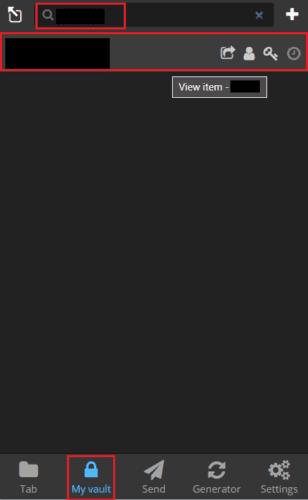
Trong chức năng tìm kiếm hoặc tab “Kho tiền của tôi”, chỉ cần nhấp vào một mục nhập để xem chi tiết đầy đủ của nó.
Tuy nhiên, nếu bạn đang ở trong tab “Tab” mặc định, việc nhấp vào một mục nhập sẽ cố gắng tự động điền nó vào trang web đang mở. Để xem mục nhập đầy đủ, bạn cần nhấp vào bên trái hầu hết bốn biểu tượng ở phía bên phải của mục nhập.
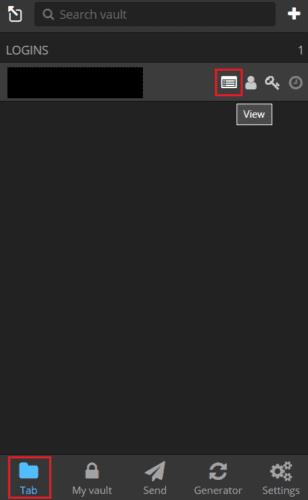
Trong tab “Tab” mặc định, hãy nhấp vào biểu tượng “Xem”, biểu tượng này ở bên trái gần hết trong số bốn biểu tượng ở bên phải.
Cách xem chi tiết mục nhập đầy đủ trong Bitwarden Web Vault
Xem toàn bộ chi tiết của mục nhập kho tiền rất đơn giản trong kho tài khoản web Bitwarden. Để làm như vậy, bạn chỉ cần nhấp vào tiêu đề của một mục trong tab “Kho tiền của tôi” mặc định.
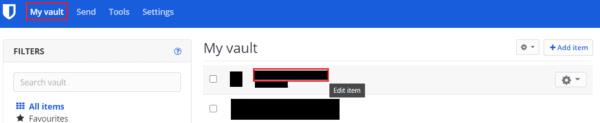
Nhấp vào tiêu đề mục nhập trong tab “Kho tiền của tôi” mặc định để xem chi tiết mục nhập đầy đủ.
Nếu bạn lưu các chi tiết bổ sung với một mục nhập, đôi khi bạn có thể muốn xem chúng. Bạn chỉ có thể làm như vậy bằng cách xem chi tiết mục nhập đầy đủ. Bằng cách làm theo các bước trong hướng dẫn này, bạn có thể xem toàn bộ chi tiết của bất kỳ mục nhập nào trong kho tiền Bitwarden của mình.